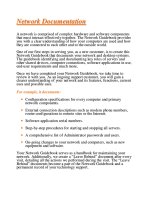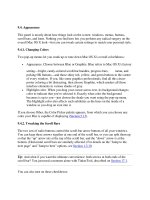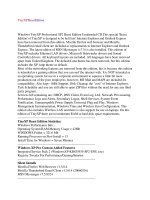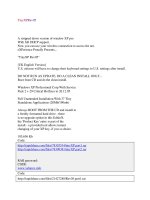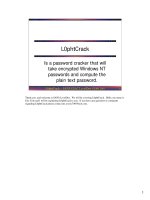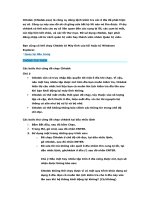Tài liệu C4 docx
Bạn đang xem bản rút gọn của tài liệu. Xem và tải ngay bản đầy đủ của tài liệu tại đây (152.78 KB, 10 trang )
Chương Bốn - Viết Code
Trong ba chương đầu chúng ta đã học qua ba bộ phận chánh của một chương trình Visual Basic 6.0.
Đó là:
• Forms là cái nền hay khung để ta xây dựng User Interface.
• Controls là những viên gạch để ta dùng xây dựng User Interface.
• Event procedures là code nằm phía sau những hình ảnh, nó là chất keo dùng để dán các
Controls lại với nhau để tạo thành chương trình áp dụng của ta.
Như ta đã thấy, tất cả các code được xử lý (executed) khi có một Event xãy ra. Thí dụ như khi User click
một CommandButton (Event Click) hay type nút Tab để di chuyển Cursor từ Textbox nầy (Event
Lostfocus) qua Textbox khác (Event GotFocus). Các nhóm code xử lý là :
Private Sub Command1_Click()
...
End Sub
Private Sub Text1_LostFocus()
...
End Sub
và
Private Sub Text2_GotFocus()
...
End Sub
Trong khi lập trình, mỗi lần ta double click lên một Control của một Form là VB6 IDE tự động generate
cho ta cái vỏ từ hàng Private Sub Control_Event() cho đến End Sub để chúng ta điền những hàng code
của mình vào chính giữa.
Điều khiển thứ tự xử lý các dòng code
Giả dụ ta viết một chương trình Vb6 đơn giản như trong hình nầy với hai Textbox tên txtName, txtAge
và một nút tên CmdEnter nằm trong một form tên Form1:
Thông thường các dòng code được xử lý theo thứ tự từ trên xuống dưới. Thí dụ như để kiểm xem các dữ
kiện vừa được cho vào các Textbox có tương đối hợp lý hay không, khi User click nút CmdEnter, ta xử
lý Sub dưới đây:
Private Sub CmdEnter_Click()
' Make sure the Name field is not blank
If txtName.Text = "" Then
1
MsgBox "Please enter Name"
Exit Sub ' Terminate this Sub
End If
' Make sure a number is supplied for Age
If Not IsNumeric(txtAge.Text) Then
MsgBox "Please enter a number for Age"
Exit Sub ' Terminate this Sub
End If
End Sub
Cái Sub nói trên có chữ Private nằm phía trước, ý nói chỉ nội trong cùng một form chứa Control
CmdEnter (tức là Form1 trong trường hợp nầy) ta mới có thể gọi (dùng) Sub CmdEnter_Click().
Thí dụ ta muốn khi User bấm key "Enter" trên bàn phím sau khi cho vào chi tiết ở Textbox txtAge thì
coi như User đã click nút CmdEnter. Ta viết như sau:
Private Sub txtAge_KeyPress(KeyAscii As Integer)
If KeyAscii = 13 Then
KeyAscii = 0 ' swallow Key Enter to avoid side effect
CmdEnter_Click ' Call Private Sub CmdEnter_Click from the same form
End If
End Sub
Khi ta dùng câu CmdEnter_Click làm một dòng code (còn gọi là gọi Sub CmdEnter_Click) thì coi như
tương đương với nhét tất cả 10 dòng codes giữa hai hàng Private Sub CmdEnter_Click() và End Sub
tại chỗ câu CmdEnter_Click, như viết lại dưới đây:
Private Sub txtAge_KeyPress(KeyAscii As Integer)
If KeyAscii = 13 Then
KeyAscii = 0 ' Swallow Key Enter to avoid side effect
' Make sure the Name field is not blank
If txtName.Text = "" Then
MsgBox "Please enter Name"
Exit Sub ' Terminate this Sub
End If
' Make sure a number is supplied for Age
If Not IsNumeric(txtAge.Text) Then
MsgBox "Please enter a number for Age"
Exit Sub ' Terminate this Sub
End If
End If
End Sub
Có một cách nói khác là khi execution đi đến hàng CmdEnter_Click thì nó nhảy vào Private Sub
CmdEnter_Click() để execute cho đến hết rồi nhảy trở lại hàng kế tiếp trong Private Sub
txtAge_KeyPress(KeyAscii As Integer) Trong Private Sub CmdEnter_Click() nếu User không đánh
gì vào Textbox txtName thì chương trình sẽ display message "Please enter Name" rồi Exit Sub. Đây là
cách nhảy ngay ra khỏi Sub chớ không đợi phải execute xuống tới hàng chót.
Dùng IF....THEN statement
2
Trong Private Sub CmdEnter_Click() ở trên ta thấy có hai chỗ dùng IF...THEN để thử xem một điều
kiện gì có được thỏa mãn không. Nếu điều kiện là đúng vậy, tức là True thì ta thực hiện những gì đuợc
viết từ hàng IF...THEN cho đến hàng END IF. Ngược lại, nếu điều kiện không đúng thì execution nhảy
xuống tới dòng code nằm ngay dưới dòng END IF. Tức là có khi execution sẽ đi ngang qua, có khi
không đi ngang qua những dòng code ở giữa câu IF...THEN và câu END IF. Điều kiện trong IF
Statement là phần nằm giữa hai chữ IF và THEN. Nó đuợc gọi là Logical Expression. Ta có:
txtName.text = "" ' content of Textbox txtName is nothing, i.e. an empty string
và
NOT IsNumeric(txtAge.text) ' content of TextBox txtAge is not a number
Trong Logical Expression thứ nhì ta dùng Function IsNumeric để được cho biết rằng txtAge.text có phải
là một con số hay không. Vì ta chỉ than phiền khi txtAge không phải là một con số nên ta phải để thêm
chữ NOT phía truớc. Tức là khi
IsNumeric(txtAge.text) = False
thì
NOT IsNumeric(txtAge.text) = True
Nếu giữa IF...THEN và END IF chỉ có một dòng code bạn có thể nhập dòng code lên với IF...THEN
và không dùng END IF. Tức là:
If theColorYouLike = vbRed Then
MsgBox "You 're a lucky person!"
End If
is equivalent with
If theColorYouLike = vbRed Then MsgBox "You 're a lucky person!"
Một Logical Expression có thể đơn giản (simple) như trong các thí dụ trên hay rắc rối hơn nếu ta ráp
nhiều simple Logical Expression lại với nhau bằng cách dùng những từ OR và AND. Khi hai Logical
Expression được ráp lại bằng chữ OR (HAY) thì chỉ cần ít nhất một trong hai Expression là TRUE là
Logical Expression tổng hợp cũng là TRUE. Cái TRUE Table cho OR như sau:
A B A OR B
FALSE FALSE FALSE
FALSE TRUE TRUE
TRUE FALSE TRUE
TRUE TRUE TRUE
Trong thí dụ dưới đây nếu một người 25 tuổi trở lên HAY có lợi tức trên 30 ngàn đô la một năm thì cho
mượn tiền được :
If (PersonAge >= 25) Or (PersonIncome >= 30000) Then
LendPersonMoney
End If
Để ý cách dùng các dấu ngoặc đơn giống như trong toán đại số. Thông thường hể cái gì nằm trong
ngoặc thì mình tính trước. Nếu có nhiều lớp dấu ngoặc thì tính theo thứ tự từ trong ra ngoài. Như trong
bài trên ta tính xem PersonAge >= 25 xem là TRUE hay FALSE, rồi tính xem PersonIncome >= 30000
xem là TRUE hay FALSE, trước khi tính kết quả tổng hợp, dựa vào cái TRUE table cho OR.
3
Khi hai Logical Expression được ráp lại bằng chữ AND (Và) thì chỉ khi nào cả hai Expression đều là
TRUE, Logical Expression tổng hợp mới là TRUE. Cái TRUE Table cho AND như sau:
A B A AND B
FALSE FALSE FALSE
FALSE TRUE FALSE
TRUE FALSE FALSE
TRUE TRUE TRUE
Trong thí dụ dưới đây nếu học sinh 18 tuổi trở lên và cha mẹ kiếm 100 ngàn trở lên một năm thì đăng ký
học sinh ở một đại học tư:
If (StudentAge >= 18) And (ParentIncome >= 100000) Then
EnrollStudentAtPrivateUniversity
End If
Một Logical Expression có thể tập hợp cả OR lẫn AND như trong thí dụ dưới đây nếu học sinh 18 tuổi
trở lên và cha mẹ kiếm 100 ngàn trở lên một năm HAY học sinh có Intelligent Quotient cao hơn 160 thì
đăng ký học sinh ở một đại học tư:
If ((StudentAge >= 18) And (ParentIncome >= 100000)) Or (StudentIQ > 160) Then
EnrollStudentAtPrivateUniversity
End If
Hai dấu ngoặc đơn nằm bên ngoài của:
((StudentAge >= 18 ) And (ParentIncome >= 100000))
không cần thiết vì theo qui ước, ta tính AND expression trước khi tính OR expression, nhưng nó giúp ta
đọc dễ hơn.
Dùng IF....THEN..ELSE statement
Hãy xem thí dụ:
If (StudentPassmark > 75) Then
' Part A
EnrollStudentAtPublicSchool
Else
' Part B
EnrollStudentAtPrivateSchool
End If
Nếu học sinh đậu với số điểm trên 75 thì cho học trường công, NẾU KHÔNG thì phải học trường tư.
Tức là nếu StudentPassmark > 75 là TRUE thì xử lý phần A, nếu không thì xử lý phần B. Để ý phần A
gồm những dòng code nằm giữa dòng If (StudentPassmark > 75) then và else. Còn phần B gồm những
dòng code nằm giữa dòng else và end if.
Ta có thể ráp chữ ELSE với chữ IF để dùng như trong thí dụ sau đây:
<
4
If (StudentPassmark > 75) Then
EnrollStudentAtPublicSchool
ElseIf (StudentPassmark >= 55) Then
EnrollStudentAtSemipublicSchool
Else
EnrollStudentAtPrivateSchool
End If
Nếu học sinh đậu với số điểm trên 75 thì cho học trường công, NẾU từ 55 điểm đến 75 điểm thì cho học
trường bán công, nếu không (tức là điểm đậu dưới 55) thì phải học trường tư.
Nếu ở tỉnh nhỏ, không có trường tư, ta không có quyết định cho học trò đậu dưới 55 điểm học ở đâu thì
bỏ phần ELSE trong thí dụ trên. Phần chương trình trở thành:
If (StudentPassmark > 75) Then
EnrollStudentAtPublicSchool
ElseIf (StudentPassmark >= 55) Then
EnrollStudentAtSemipublicSchool
End If
Ta có thể dùng ELSEIF nhiều lần như sau:
If (TheColorYouLike = vbRed) Then
MsgBox "You 're a lucky person"
ElseIf (TheColorYouLike = vbGreen) Then
MsgBox "You 're a hopeful person"
ElseIf (TheColorYouLike = vbBlue) Then
MsgBox "You 're a brave person"
ElseIf (TheColorYouLike = vbMagenta) Then
MsgBox "You 're a sad person"
Else
MsgBox "You 're an average person"
End If
Execution đi lần lượt từ trên xuống dưới, nếu một điều kiện IF là TRUE thì xử lý phần của nó rồi nhảy
xuống ngay dưới dòng END IF. Chỉ khi một điều kiện IF không được thỏa mãn ta mới thử một điều
kiện IF bên dưới kế đó. Tức là nếu bạn thích màu đỏ lẫu màu tím (magenta) thì chương trình sẽ display
"You're a lucky person", và không hề biết "You're a sad person".
Dùng SELECT CASE statement
Thí dụ có nhiều ELSEIF như trên có thể được viết lại như sau:
Select Case TheColorYouLike
Case vbRed
MsgBox "You 're a lucky person"
Case vbGreen
MsgBox "You 're a hopeful person"
Case vbBlue
MsgBox "You 're a brave person"
Case vbMagenta
5